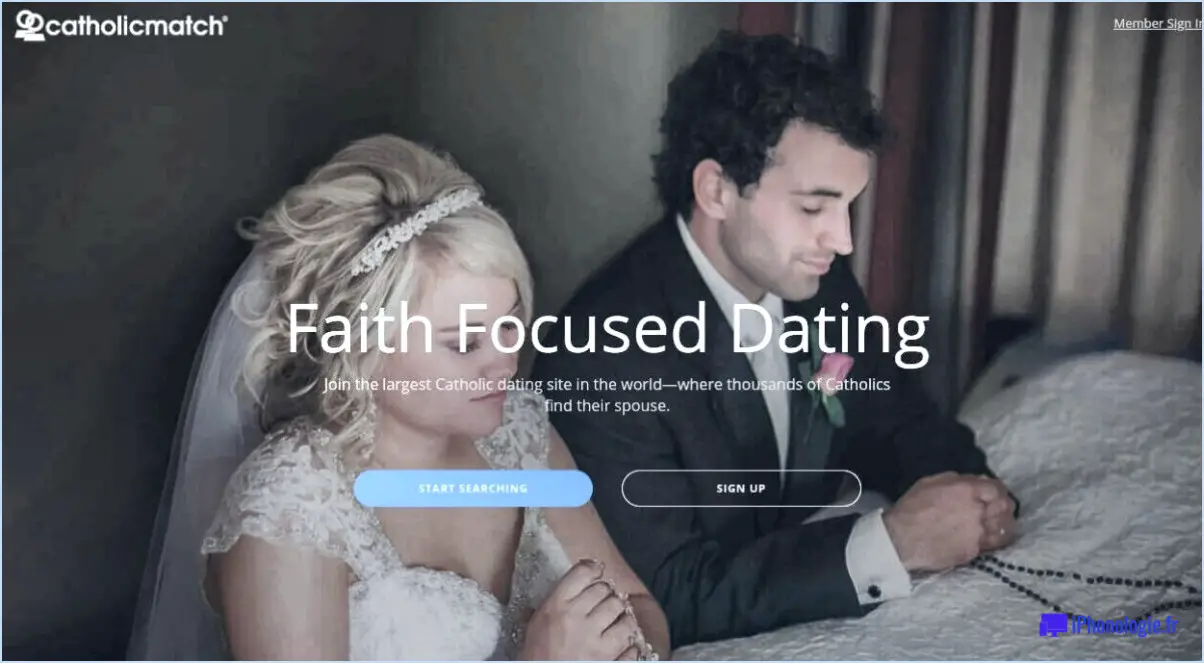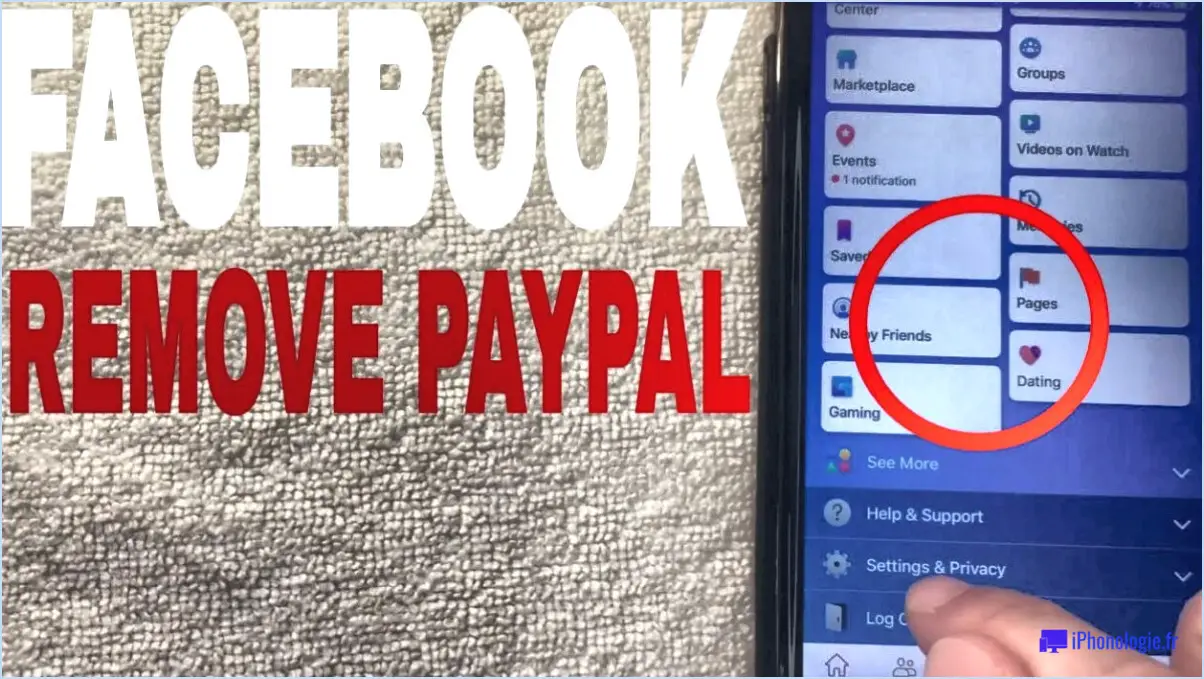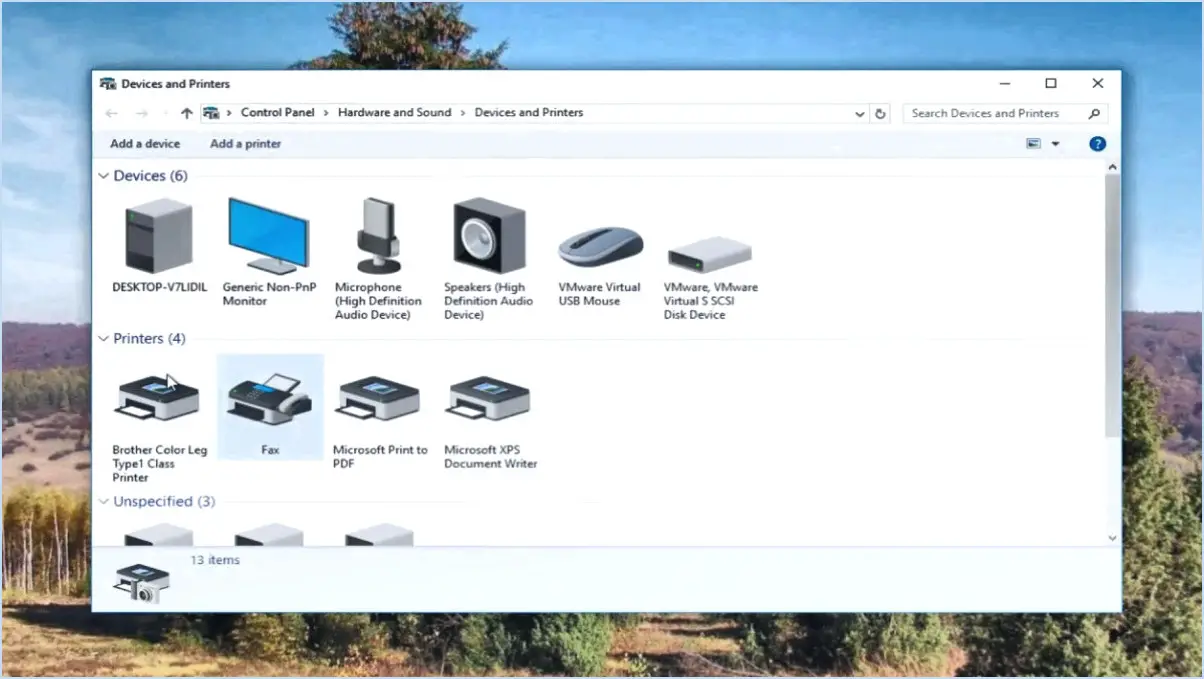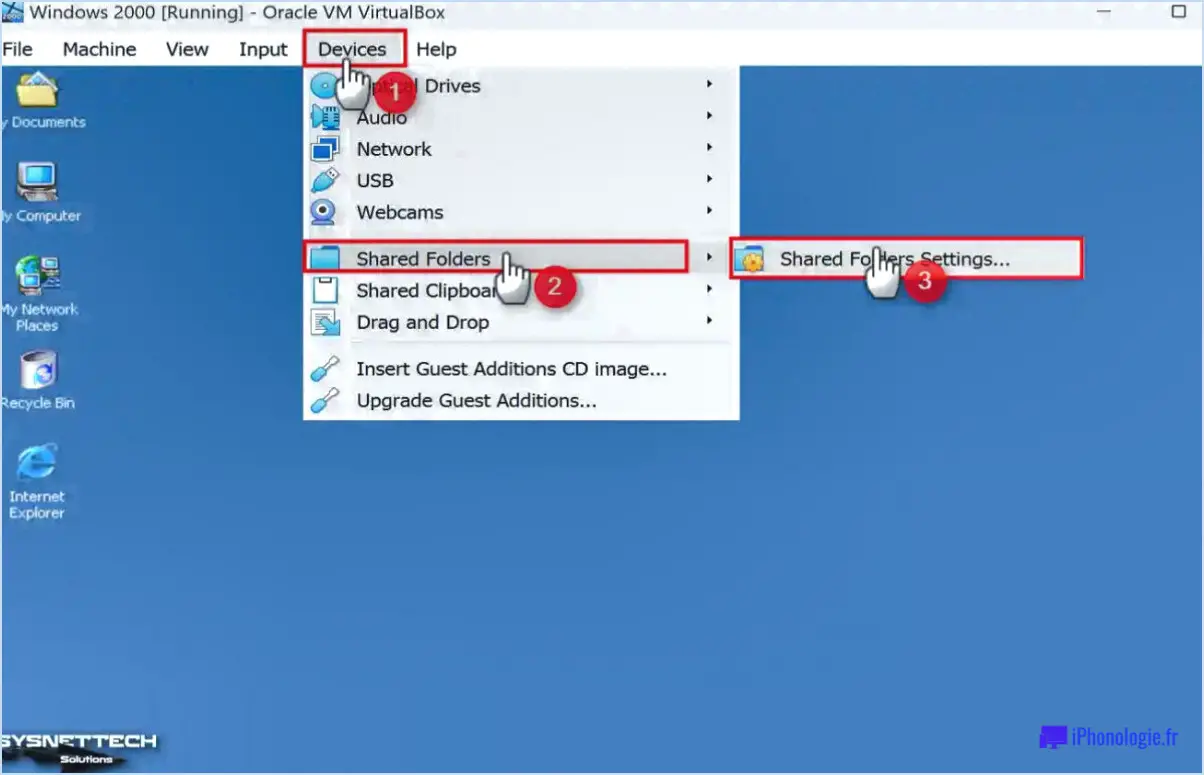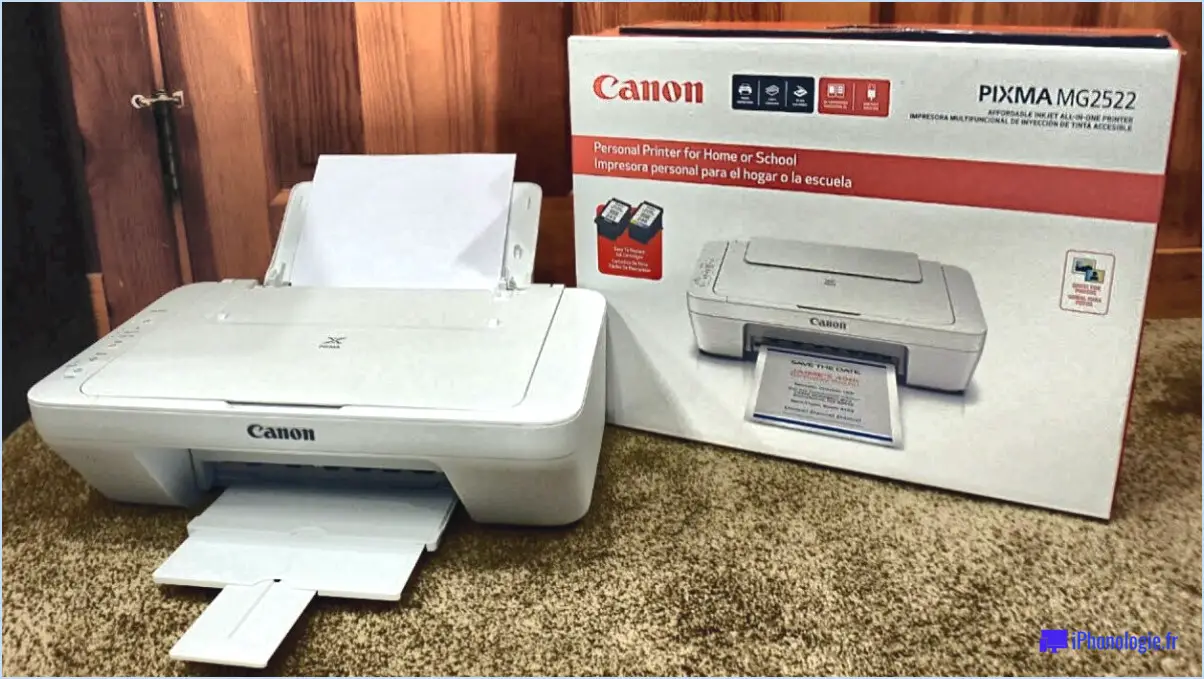Comment les contacts ne se synchronisent pas apple watch ios 12 iphone fixer?
Si votre iPhone et votre Apple Watch ne se synchronisent pas, voici un guide étape par étape pour vous aider à résoudre le problème :
- Vérifiez les connexions Bluetooth et Wi-Fi :
Assurez-vous que le Bluetooth et le Wi-Fi sont activés sur votre iPhone et votre Apple Watch. Une connexion solide entre les appareils est essentielle pour la synchronisation.
- Mettez à jour iOS et WatchOS :
Assurez-vous que votre iPhone et votre Apple Watch utilisent les dernières versions logicielles. Les logiciels obsolètes peuvent entraîner des problèmes de synchronisation. Sur votre iPhone, allez dans Réglages > Général > Mise à jour du logiciel. Sur votre Apple Watch, accédez à Réglages > Général > Mise à jour du logiciel.
- Redémarrez les deux appareils :
Parfois, un simple redémarrage peut résoudre les problèmes de synchronisation. Redémarrez votre iPhone et votre Apple Watch en les éteignant puis en les rallumant.
- Vérifiez les réglages d'iCloud et de l'identifiant Apple :
Assurez-vous que les deux appareils sont connectés avec le même identifiant Apple et le même compte iCloud. Cela permet de garantir une synchronisation correcte des données. Sur votre iPhone, allez dans Réglages > [Your Name] > iCloud. Sur votre Apple Watch, accédez à Réglages > Général > Apple ID.
- Activez les appels Bluetooth et Wi-Fi :
L'activation de ces fonctionnalités peut contribuer à établir une connexion plus forte entre votre iPhone et votre Apple Watch, améliorant ainsi la fiabilité de la synchronisation. Sur votre iPhone, accédez à Réglages > Téléphone > Appels Wi-Fi et Réglages > Bluetooth pour activer les deux.
- Réinitialiser les paramètres du réseau :
La réinitialisation des paramètres réseau peut parfois résoudre les problèmes de connectivité. Sur votre iPhone, allez dans Réglages > Général > Réinitialiser > Réinitialiser les paramètres réseau. Gardez à l'esprit que cette opération supprimera également les mots de passe Wi-Fi enregistrés.
- Désappairer et appairer l'Apple Watch :
Si le problème persiste, désassemblez votre Apple Watch de votre iPhone, puis réassemblez-les. Sur votre iPhone, ouvrez l'application Watch, touchez votre montre, puis touchez l'icône "i". Sélectionnez "Désappairer l'Apple Watch". Suivez les invites pour terminer le processus de désappairage, puis configurez à nouveau votre Apple Watch.
- Vérifiez les autorisations des applications :
Assurez-vous que les applications nécessaires sont autorisées à accéder aux données de santé et de fitness sur les deux appareils. Allez dans Réglages > Confidentialité > Santé sur votre iPhone pour gérer les autorisations des applications.
- Contactez l'assistance Apple :
Si aucune des étapes ci-dessus ne fonctionne, envisagez de contacter l'assistance Apple pour obtenir de l'aide. Ils peuvent fournir des conseils spécialisés et un dépannage adapté à votre situation.
N'oubliez pas que les problèmes de synchronisation peuvent être dus à différents facteurs, notamment à des défaillances logicielles ou à des problèmes de connectivité. En suivant ces étapes, vous augmentez vos chances de résoudre le problème et de bénéficier d'une synchronisation transparente entre votre iPhone et votre Apple Watch.
Comment transférer des contacts de l'Apple Watch vers un nouvel iPhone?
Pour transférer en toute transparence les contacts de votre Apple Watch vers votre nouvel iPhone, procédez comme suit :
- Ouvrez l'application Apple Watch: Lancez l'application "Apple Watch" sur votre ancien iPhone.
- Accéder aux contacts: Touchez l'icône "Contacts" dans l'application.
- Sélectionnez Contacts: Choisissez les contacts que vous souhaitez transférer depuis votre Apple Watch.
- Partager les contacts: Touchez le bouton "Partager" situé en bas de l'écran.
- Passer à un nouvel iPhone: Sur votre nouvel iPhone, ouvrez l'application "Apple Watch".
- Ajouter des contacts: Touchez l'icône "Ajouter un contact" dans l'app.
En suivant assidûment ces étapes, vous assurerez une transition en douceur de vos contacts de votre Apple Watch vers votre nouvel iPhone.
Comment resynchroniser mon iPhone et mon Apple Watch?
Pour resynchroniser votre iPhone et votre Apple Watch, assurez-vous d'un processus fluide en respectant les étapes suivantes :
- Ouvrez l'application Réglages sur votre iPhone ou iPad.
- Tapez sur Général.
- Sélectionnez Remise à zéro puis tapez sur Resynchronisation.
- Patientez quelques instants, le temps que votre iPhone ou iPad lance la resynchronisation des données avec votre Apple Watch.
- Une fois la procédure terminée, vous remarquerez un message affichant "Resynchronisation" sur votre iPhone ou iPad.
En suivant ces étapes, vous rétablirez rapidement la connexion entre votre iPhone et votre Apple Watch, ce qui vous garantira une expérience transparente.
Comment resynchroniser mes contacts depuis mon iPhone?
Pour resynchroniser vos contacts à partir de votre iPhone, suivez les étapes suivantes :
- Application iCloud Sync: Ouvrez l'application de synchronisation iCloud et assurez-vous que la synchronisation des contacts est activée. Cela permettra de mettre à jour automatiquement vos contacts sur tous les appareils.
- Application Réglages: Naviguez jusqu'à Paramètres > Général > Réinitialiser et choisissez Mettre à jour les contacts. Cela déclenche une synchronisation avec vos comptes connectés.
N'oubliez pas qu'il est conseillé de sauvegarder vos contacts avant la synchronisation afin d'éviter toute perte de données.
Comment résoudre le problème de la synchronisation?
Si la synchronisation ne fonctionne pas, suivez les étapes suivantes :
- Vérifier le réseau: Assurez-vous que les appareils sont sur le même réseau.
- Mise à jour de l'application: Mettre à jour les appareils avec la dernière version de l'application.
- Proximité: Maintenir les appareils à proximité les uns des autres.
Pourquoi mon téléphone n'affiche-t-il pas mes contacts?
Si votre téléphone n'affiche pas vos contacts, plusieurs facteurs peuvent être en cause :
- Suppression : Vous avez peut-être supprimé accidentellement vos contacts.
- Synchronisation : Si vous n'avez pas synchronisé vos contacts, il se peut qu'ils ne soient pas stockés sur votre appareil.
- Nouvel appareil/logiciel : Le changement de téléphone ou la mise à jour du logiciel peut empêcher le transfert automatique des contacts.
Vérifiez à nouveau ces aspects pour résoudre le problème.
Que se passe-t-il lorsque vous réinitialisez les données de synchronisation sur l'Apple Watch?
La réinitialisation des données de synchronisation sur votre Apple Watch est une action décisive. Elle efface toutes vos données existantes, ce qui vous permet de faire table rase du passé. Une fois l'opération lancée, vous serez invité à créer un nouveau compte watchOS. Il s'agit d'un bouton de réinitialisation pour votre montre, qui la détache des informations précédentes. N'oubliez pas que ce processus efface tout, alors assurez-vous de sauvegarder ce dont vous avez besoin avant de procéder.
L'Apple Watch Series 3 est-elle compatible avec l'iPhone 12?
Absolument ! L'Apple Watch Series 3 est compatible avec l'iPhone 12. Apple Watch Series 3 est en effet compatible avec le iPhone 12. Vous pouvez coupler ces deux appareils de manière transparente et profiter de leurs fonctionnalités ensemble. C'est un excellent moyen d'intégrer les capacités de l'ancien modèle de montre à la technologie avancée de l'iPhone 12. Ainsi, soyez rassuré, votre montre Series 3 fonctionnera harmonieusement avec votre iPhone 12.
Combien de temps faut-il à l'Apple Watch pour se synchroniser?
Le temps de synchronisation pour une Apple Watch dépend de facteurs tels que le volume de données et la vitesse du réseau. En règle générale, la synchronisation via Bluetooth peut prendre quelques minutes pour les mises à jour de base. En revanche, une synchronisation complète incluant la musique et les applications peut prendre de 15 à 30 minutes. N'oubliez pas qu'une connexion internet stable est essentielle pour une synchronisation efficace. Si la synchronisation se fait par Wi-Fi, le processus peut être plus rapide.